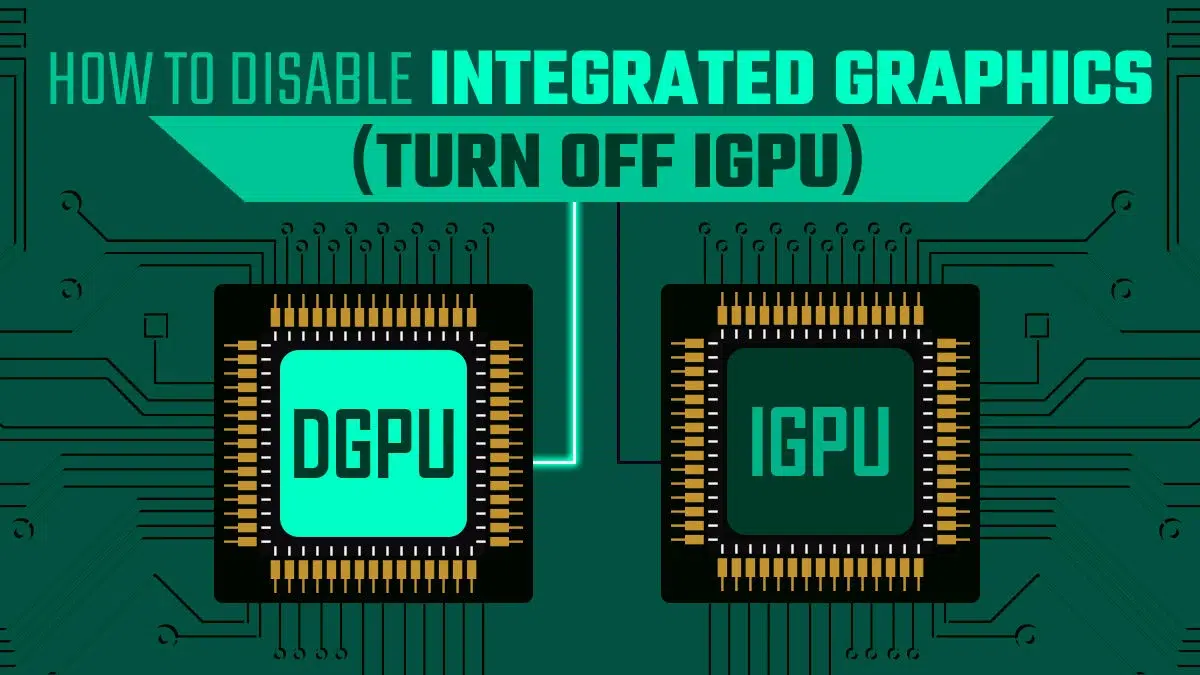- DirectX 12 Ultimate integra tecnologías de vanguardia para mejorar gráficos y rendimiento en PC y Xbox Series X.
- Es imprescindible mantener actualizado Windows y los drivers de la GPU para su correcto funcionamiento.
- La activación de DirectX 12 Ultimate depende del hardware compatible y, en algunos juegos, de ajustes específicos en el propio título.

Hoy en día, avanzar en el mundo de los videojuegos y el software de alto rendimiento en PC depende en gran parte de contar con la última tecnología de gráficos, y aquí es donde DirectX 12 Ultimate juega un papel fundamental. Muchos usuarios se preguntan cómo sacar el máximo partido a su sistema con Windows 11 asegurándose de tener activadas estas funciones clave, pero rara vez encuentran una guía completa, clara y actualizada que explique el proceso al detalle, sus ventajas, y aclare todas las dudas que surgen sobre su compatibilidad y configuración. En este artículo, vamos a explicarlo todo paso a paso, combinando la información más relevante y reciente sobre DirectX 12 Ultimate con consejos prácticos para resolver cualquier incertidumbre que puedas tener.
Si eres gamer, profesional del diseño 3D, o simplemente quieres que tu PC esté preparado para las últimas tecnologías gráficas, habilitar DirectX 12 Ultimate es casi obligatorio. Te ayudaremos a entender qué es exactamente, qué aporta de nuevo respecto a versiones anteriores, en qué debes fijarte en tu hardware y sistema operativo, y cómo asegurarte de que tienes todo listo para disfrutar de todas sus ventajas. Además, veremos ejemplos concretos de configuración en juegos populares y resolveremos las cuestiones más frecuentes sobre drivers y compatibilidad.
¿Qué es DirectX y por qué es tan importante?
Desde sus inicios en 1995, Microsoft DirectX ha sido la pieza clave que permite a los videojuegos y aplicaciones de alto rendimiento comunicarse correctamente con el hardware de tu PC. Se compone de una serie de APIs (Interfaces de Programación de Aplicaciones) que gestionan aspectos cruciales como la gráfica, el sonido y la interacción con dispositivos. Esencialmente, DirectX actúa como un intermediario entre el juego o la aplicación y componentes como la tarjeta gráfica, la memoria RAM y el procesador, asegurando que todo funcione de manera fluida y segura, independientemente de la variedad de configuraciones que puede haber en diferentes equipos. Si quieres profundizar en cómo afecta a la configuración de la tarjeta gráfica, puedes consultar activar o desactivar la tarjeta gráfica integrada desde Windows.
Un dato curioso y poco conocido es que uno de los primeros grandes títulos en adoptar DirectX fue Doom, que antes solo funcionaba bajo MS-DOS. Gracias a la colaboración entre el desarrollador y Microsoft, el juego pudo ser portado a Windows, lo que supuso un punto de inflexión en la industria del PC gaming.
La evolución de DirectX hasta la versión 12 Ultimate
A lo largo de los años, DirectX ha ido evolucionando, añadiendo capacidades y tecnologías revolucionarias con cada nueva versión:
- DirectX 9: Mejoró drásticamente los gráficos al introducir Shader Model 2.0 y soporte para Pixel Shader 2.0.
- DirectX 10: Presentó innovaciones gráficas y de rendimiento aunque estuvo limitado a Windows Vista.
- DirectX 11: Permite aprovechar CPUs multinúcleo y se utilizó en la Xbox One, aumentando la eficiencia y la calidad visual.
- DirectX 12: Acentuó la eficiencia al permitir un mejor aprovechamiento de los recursos del sistema y el soporte multi-GPU.
- DirectX Raytracing (DXR): Añadió el trazado de rayos en tiempo real, transformando la iluminación y el realismo gráfico.
- DirectX 12 Ultimate: Unifica el desarrollo para PC y Xbox Series X, incluyendo tecnologías como Raytracing, Sombreado de Tasa Variable, Sampler Feedback y más.
Esta última versión representa la cumbre actual, ofreciendo capacidades que cambian radicalmente la experiencia de juego y el aprovechamiento del potencial del hardware moderno. Si quieres entender en detalle cómo habilitar estas funciones específicas en tus juegos, puedes consultar cómo comprobar si usas tu tarjeta gráfica dedicada en Windows 11.
¿Qué novedades trae DirectX 12 Ultimate?

DirectX 12 Ultimate supone una revolución por varias razones. Entre sus funciones más destacadas están:
- Raytracing en tiempo real: Recrea efectos de luz y sombra con un realismo impresionante, dando una sensación de inmersión nunca vista en el entorno de los videojuegos.
- Sombreado de tasa variable (VRS): Permite a los desarrolladores ajustar el detalle gráfico según la zona de la imagen, optimizando el rendimiento sin sacrificar la calidad visual donde más importa.
- Sampler Feedback: Hace que la carga y gestión de texturas sea mucho más eficiente, al mejorar el uso de la memoria gráfica y acelerar los tiempos de respuesta.
Además, DirectX 12 Ultimate facilita la vida tanto a desarrolladores como a jugadores al unificar la base de código con la Xbox Series X. Esto simplifica la adaptación de juegos entre consola y PC, por lo que veremos cada vez más títulos que aprovechen al máximo estas funciones en ambas plataformas. Para entender mejor cómo funciona la arquitectura de las consolas y PC, puedes visitar arquitectura AMD UDNA en PS6 y Xbox.
¿Cuáles son los requisitos de hardware y sistema para usar DirectX 12 Ultimate?
Si quieres disfrutar de todo el potencial de DirectX 12 Ultimate, necesitas cumplir ciertos requisitos tanto a nivel de hardware como de sistema operativo. No basta solo con tener Windows 11 o Windows 10 actualizado; tu tarjeta gráfica debe ser compatible y estar correctamente actualizada.
- Windows 10 versión 2004 o superior (incluye Windows 11).
- Controladores de GPU plenamente actualizados.
- Tarjetas gráficas compatibles:
- NVIDIA GeForce RTX 20 Series o 30 Series.
- AMD Radeon RX 6000 Series y RX 6900 XT.
Si tienes una GPU anterior a estas gamas o un sistema operativo desactualizado, solo tendrás acceso a versiones básicas de DirectX. Para verificar si tu hardware cumple con estos requisitos, puedes consultar qué funciones tienen el acelerómetro y el giroscopio en las tarjetas gráficas modernas.
¿Cómo comprobar si tu sistema es compatible?
Existen dos formas sencillas de comprobar si tu ordenador soporta DirectX 12 Ultimate:
- Xbox Game Bar:
- Pulsa Windows + G para abrir la barra de juegos.
- Accede al apartado de configuración (icono de engranaje).
- Selecciona “Características de juego” y verifica si aparece la compatibilidad con DirectX 12 Ultimate.
- Herramienta de diagnóstico de DirectX (dxdiag):
- Escribe “dxdiag” en el menú de inicio y ejecuta la aplicación.
- En la pestaña “Pantalla 1”, revisa la sección de características para confirmar la versión instalada.
Pasos para habilitar DirectX 12 Ultimate en Windows 11
Una de las preguntas más habituales es si basta con instalar algo o es necesario activar manualmente DirectX 12 Ultimate. La realidad es que Windows 11 y las versiones recientes de Windows 10 incluyen DirectX 12 Ultimate de forma nativa, pero hay detalles importantes que debes cuidar para asegurarte de disfrutar todas sus funciones:
- Actualiza tu sistema operativo: Ve a Inicio → Configuración → Windows Update → Buscar actualizaciones. Instala cualquier parche pendiente. Para guiarte en la actualización, puede ser útil consultar cómo cambiar la prioridad de los adaptadores de red en Windows.
- Actualiza los controladores de tu tarjeta gráfica: Utiliza las aplicaciones oficiales (NVIDIA GeForce Experience o AMD Radeon Software) para mantener tus drivers al día.
- Comprueba la compatibilidad de tu hardware: Si tu tarjeta gráfica no pertenece a una gama compatible, no podrás aprovechar el potencial de DirectX 12 Ultimate.
No existe una opción directa para “habilitar” o “desactivar” DirectX 12 Ultimate en los menús del sistema, ya que su activación depende de tener el sistema actualizado y el hardware correcto.
¿Y si tienes problemas con algún juego específico?
En algunos títulos modernos, como Fortnite o Battlefront 2, la activación del modo DirectX 12 debe configurarse dentro del propio juego. Aquí tienes cómo hacerlo en estos casos concretos:
Cómo activar DirectX 12 en Fortnite
- Abre Fortnite.
- Haz clic en Menú (esquina superior derecha), luego en Configuración.
- En la pestaña Video, busca la opción “Versión de DirectX”.
- Selecciona “DirectX 12 (Beta)” en el desplegable.
- Confirma los cambios y pulsa “Aplicar”.
- Reinicia el juego para que la nueva configuración surta efecto.
Cómo activar DirectX 12 en Battlefront 2
- Abre Battlefront 2 y ve a la pantalla de inicio.
- Selecciona Opciones → Pestaña Vídeo.
- Activa la opción “Habilitar DirectX 12”.
- Guarda cambios y reinicia el juego.
Este ajuste puede variar según el título. Consulta siempre la configuración de gráficos de cada juego para ver si se requiere activar manualmente DirectX 12 o si aprovecha las capacidades de Ultimate de manera automática. Para mejorar tu rendimiento general en estos juegos, también puedes visitar qué hacer si no detecta la tarjeta gráfica.
¿Qué ocurre si te falta algún archivo o recibes errores?
Si al intentar lanzar un juego o aplicación sale un error indicando que falta algún componente de DirectX (especialmente d3dx9_35.dll o similares), eso suele ocurrir con títulos antiguos que requieren versiones previas de DirectX. En esos casos, puedes instalar el paquete de tiempo de ejecución de usuario final de DirectX, que añade las librerías antiguas sin afectar tu versión actual. No obstante, para DirectX 12 Ultimate, solo es necesario mantener tu sistema actualizado y con los últimos drivers.
Ventajas clave de DirectX 12 Ultimate para gamers y creativos
Disponer de DirectX 12 Ultimate no solo asegura un mejor rendimiento en los juegos, sino que también ofrece ventajas sustanciales para aplicaciones profesionales de edición de vídeo, renderizado 3D y simulación. Algunas de las mejoras más notables incluyen:
- Mayor eficiencia de recursos: Se aprovechan mejor los núcleos de CPU y la memoria de la GPU.
- Gráficos mucho más realistas: Gracias al Raytracing y al Sampler Feedback, la iluminación y las texturas alcanzan niveles de detalle sin precedentes.
- Compatibilidad cruzada con Xbox Series X: Los títulos que usan estas tecnologías ofrecen experiencias muy similares en consola y PC.
- Base para futuros avances: DirectX 12 Ultimate sienta las bases para que los desarrolladores puedan incorporar nuevas tecnologías de forma unificada y sin trabas.
Recomendaciones para sacar el máximo partido a DirectX 12 Ultimate
Si quieres disfrutar de los últimos lanzamientos y evitar problemas como errores, lag o falta de compatibilidad, sigue estos consejos:
- Ten siempre actualizados Windows y los drivers de tu GPU. Estas actualizaciones a menudo incluyen soporte para nuevas funciones y reparan bugs importantes.
- No ignores el software de gestión de tu tarjeta gráfica: tanto AMD como NVIDIA ofrecen utilidades específicas (AMD Adrenalin y GeForce Experience) que facilitan la actualización y configuración de los drivers.
- Verifica la compatibilidad antes de comprar hardware o juegos que requieran DirectX 12 Ultimate.
Siempre que tengas dudas o problemas, consulta la documentación oficial o contacta con el soporte técnico del fabricante de tu GPU. Muchas cuestiones pueden resolverse actualizando el sistema o reinstalando los drivers adecuados.
Entender y habilitar es una inversión segura para tu equipo, asegurando que estás preparado para las exigencias actuales y futuras de los videojuegos y las aplicaciones profesionales. Con una visión clara de cómo funciona, sus ventajas, los requisitos necesarios y cómo activar todas sus funciones, podrás exprimir al máximo el potencial de tu sistema en Windows 11.
Redactor apasionado del mundo de los bytes y la tecnología en general. Me encanta compartir mis conocimientos a través de la escritura, y eso es lo que haré en este blog, mostrarte todo lo más interesante sobre gadgets, software, hardware, tendencias tecnológicas, y más. Mi objetivo es ayudarte a navegar por el mundo digital de forma sencilla y entretenida.